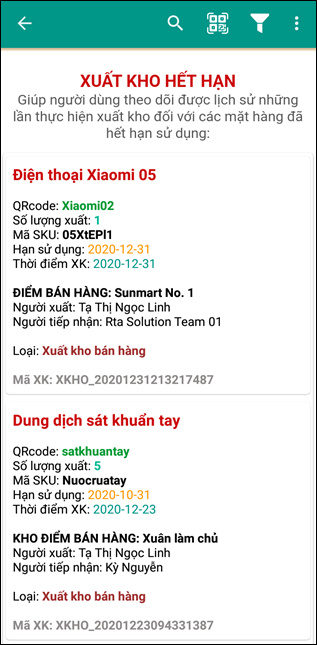Module THỦ KHO
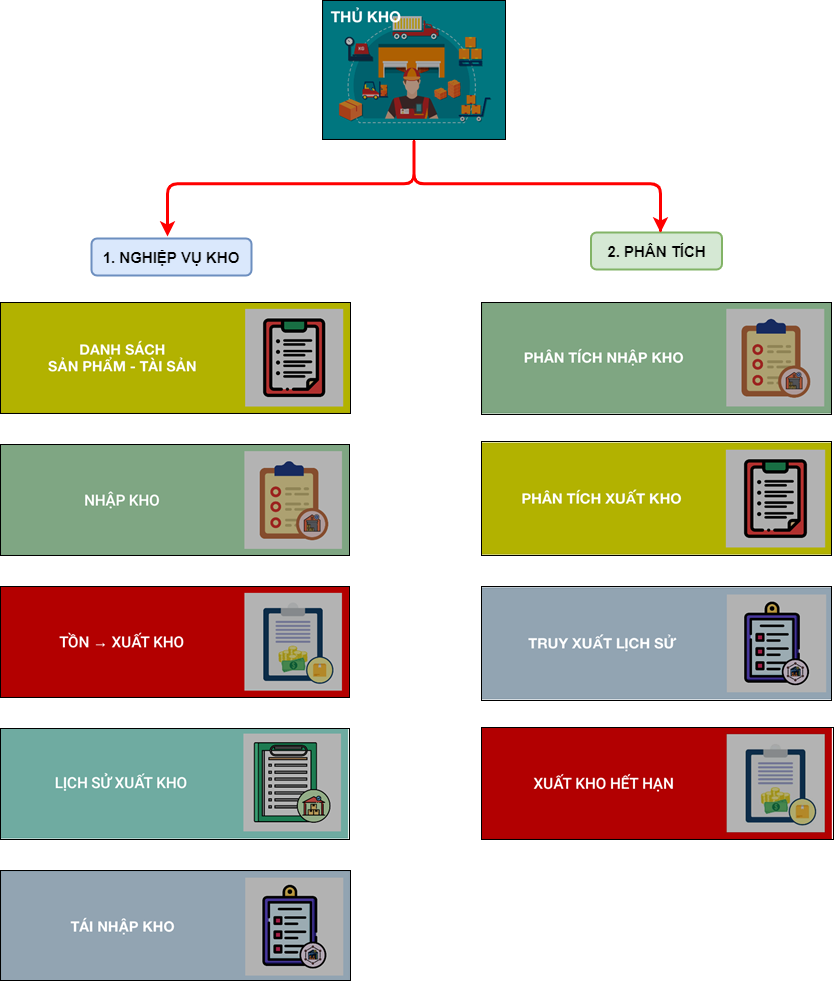
A. NGHIỆP VỤ KHO
1. DANH SÁCH SẢN PHẨM - TÀI SẢN
Danh sách chứa các sản phẩm tài sản đã được thiết lập, người dùng có thể sử dụng các nút TẠO SẢN PHẨM, TẠO TÀI SẢN để thiết lập định nghĩa sản phẩm - tài sản.
Người dùng có thể sử dụng nút sau:
- CẬP NHẬT để cập nhật thông tin cho sản phẩm - tài sản đã thiết lập.
- NHẬP KHO để thực hiện nhập kho sản phẩm - tài sản.
Ngoài ra có thể nhấn chọn vào nút ba dấu chấm ![]() để mở:
để mở:
- TẠO BẢN SAO DL để thực hiện tạo một sản phẩm - tài sản mới có cùng các thông tin thuộc tính với sản phẩm - tài sản đã được định nghĩa.
- TỒN KHO để thực hiện kiểm tra thông tin tồn của sản phẩm - tài sản.
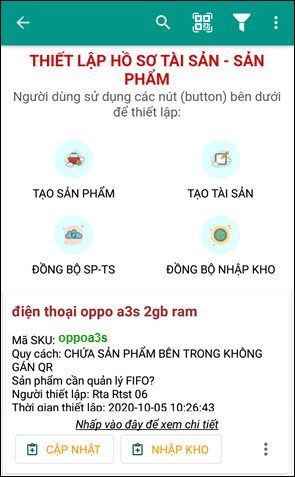
2. NHẬP KHO
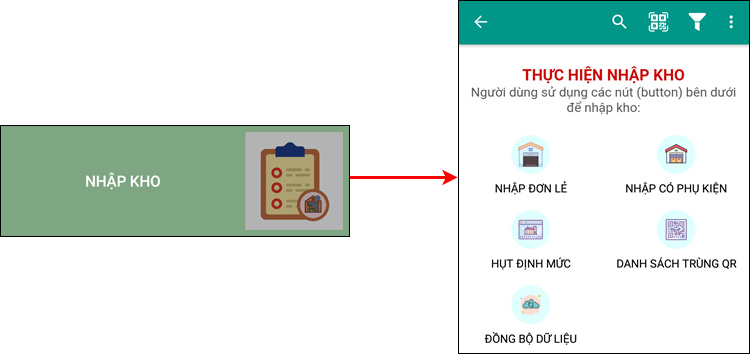
Mục đích:
Nhập kho tài sản/sản phẩm có hoặc không có phụ kiện kèm theo.
2.1. NHẬP KHO ĐƠN LẺ
Bước 1: Nhấn nút NHẬP ĐƠN LẺ để thực hiện mở biểu mẫu.
Bước 2: Điền lần lượt các thông tin trong form.
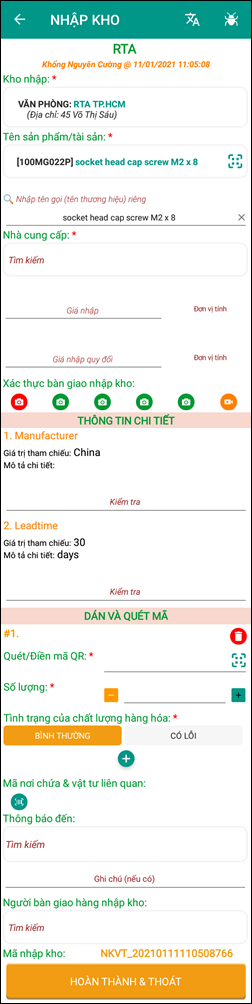
Chi tiết:
- Kho nhập: chọn kho thực hiện nhập kho vật tư.
- Tên nhóm/loại vật tư: chọn loại vật tư cần thực hiện nhập kho.
- Tên gọi thương hiệu riêng: điền tên thương hiệu riêng cho vật tư.
- Nhà cung cấp: lựa chọn nhà cung cấp vật tư.
- Giá nhập - Giá quy đổi - Đơn vị tính: điền các trường thông tin nếu có (không bắt buộc).
- Xác thực bàn giao nhập kho: nhấp chọn icon
 để chụp hình và
để chụp hình và  để quay video.
để quay video. - Thông tin chi tiết: tùy thuộc vào thuộc tính của vật tư mà có giá trị nhập vào tại mục Kiểm tra.
- Dán và quét mã từng vật tư: nhấn chọn (+) để mở và điền mã hoặc thực hiện quét mã định danh cho mỗi vật tư và xác định số lượng áp dụng cho mã.
- Tình trạng chất lượng hàng hóa: xác nhận tình trạng của hàng hóa, nếu có lỗi vui lòng điền chi tiết lỗi.
- Nhấp (+) để thêm vật tư cần gán mã QRcode
- Thông báo đến: lựa chọn người nhận thông báo nhập kho trong danh sách.
- Người bàn giao hàng nhập kho: lựa chọn người bàn giao trong danh sách và thực hiện chụp hình ký cho lần nhập kho.
- Hoàn thành và thoát: gửi phiếu lên hệ thống và thoát.
2.2. NHẬP KHO CÓ PHỤ KIỆN
Bước 1: Nhấn nút NHẬP KHO CÓ PHỤ KIỆN để thực hiện mở biểu mẫu.
Bước 2: Điền lần lượt các thông tin trong form
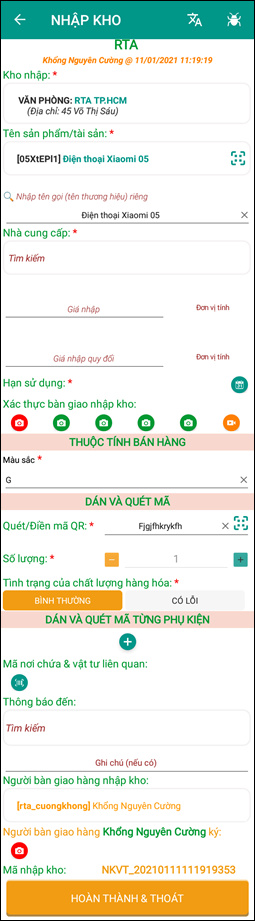
Chi tiết:
- Kho nhập: chọn kho thực hiện nhập kho vật tư.
- Tên nhóm/loại vật tư: chọn loại vật tư cần thực hiện nhập kho.
- Tên gọi thương hiệu riêng: điền tên thương hiệu riêng cho vật tư.
- Nhà cung cấp: lựa chọn nhà cung cấp vật tư.
- Giá nhập - Giá quy đổi - Đơn vị tính: điền các trường thông tin nếu có (không bắt buộc).
- Xác thực bàn giao nhập kho: nhấp chọn icon
 để chụp hình và
để chụp hình và  để quay video.
để quay video. - Thuộc tính bán hàng: tùy thuộc vào thuộc tính của vật tư mà có giá trị nhập vào.
- Dán và quét mã từng vật tư: khác với nhập kho đơn lẻ, nhập kho có phụ kiện sẽ ưu tiên dán và quét mã QRcode cho từng mặt hàng của sản phẩm/tài sản với số lượng là 1 để có thể gán phụ kiện cho từng mặt hàng đó.
- Tình trạng chất lượng hàng hóa: xác nhận tình trạng của hàng hóa, nếu có lỗi vui lòng điền chi tiết lỗi.
- Dán và quét mã từng phụ kiện: điền mã hoặc thực hiện quét mã định danh cho mỗi phụ kiện.
- Nhấp (+) để thêm phụ kiện cần gán mã.
- Gửi thông báo đến: chọn người nhận thông báo nhập kho trong danh sách.
- Người bàn giao hàng nhập kho: lựa chọn người bàn giao trong danh sách và thực hiện chụp hình ký nhận cho lần nhập kho.
- Hoàn thành và thoát: gửi phiếu lên hệ thống và thoát.
2.3. HỤT ĐỊNH MỨC
Nhấn nút HỤT ĐỊNH MỨC để mở danh sách thông tin số lượng các sản phẩm/tài sản bị hụt định mức ở từng kho theo danh sách được liệt kê.
(danh sách được tạo dựa trên so sánh số lượng sản phẩm/tài sản tồn kho với định mức tồn kho (được điền ở form tạo hồ sơ sản phẩm/tào sản)
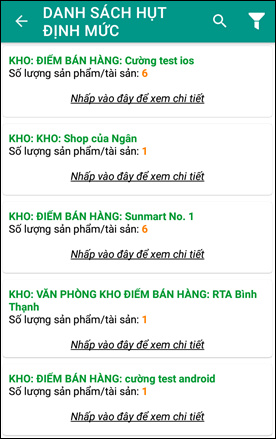
2.3. DANH SÁCH TRÙNG QR
Nhấn nút DANH SÁCH TRÙNG QR để mở danh sách các sản phẩm/tài sản gán trùng mã QR.
3. TỒN --> XUẤT KHO
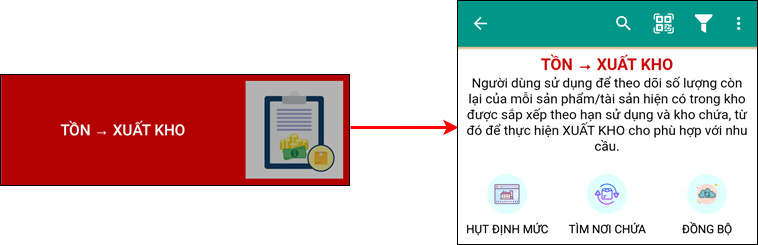
Mục đích:
- Sử dụng để theo dõi số lượng còn lại của mỗi sản phẩm/tài sản hiện có trong kho được sắp xếp theo hạn sử dụng và kho nhập, dựa vào hạn sử dụng sẽ giúp quản lý xuất kho theo FIFO (first in first out)
- Thực hiện xuất kho các sản phẩm - tài sản theo các hình thức - mục đích khác nhau tùy vào nhu cầu cần thực hiện.
3.1. XUẤT KHO BÁN HÀNG
Bước 1: Nhấn nút XUẤT KHO BÁN HÀNG bên dưới mỗi sản phẩm đã thực hiện nhập kho để thực hiện mở biểu mẫu xuất kho.
Bước 2: Điền lần lượt các thông tin trong form.
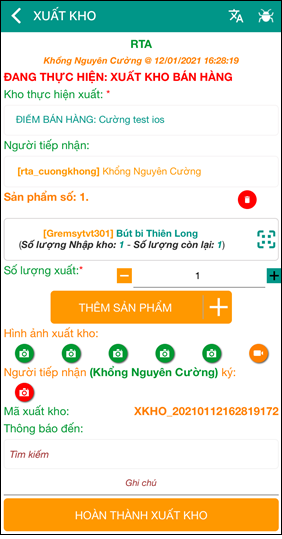
Chi tiết:
- Kho thực hiện xuất: lựa chọn kho thực hiện xuất kho bán hàng.
- Người tiếp nhận: chọn người tiếp nhận xuất kho.
- Nhấp chọn
 để chọn hoặc
để chọn hoặc  để quét mã QR của sản phẩm.
để quét mã QR của sản phẩm. - Số lượng xuất: điền số lượng xuất tương ứng cho mỗi lần thực hiện.
- Nhấn
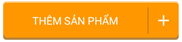 để thêm sản phẩm cho lần thực hiện xuất kho.
để thêm sản phẩm cho lần thực hiện xuất kho. - Hình ảnh xuất kho: thực hiện chụp ảnh và video để làm hình ảnh lưu trữ cho lần thực hiện xuất kho.
- Người tiếp nhận ký: người được tiếp nhận ký/chụp ảnh xác nhận.
- Gửi thông báo đến: chọn người gửi thông báo đến trong danh sách.
- Hoàn thành xuất kho: gửi phiếu lên hệ thống và thoát.
3.2. XUẤT KHO SỬ DỤNG NỘI BỘ
3.3. XUẤT KHO ĐIỀU CHUYỂN NỘI BỘ
3.4. XUẤT KHO THANH LÝ
3.5. XUẤT KHO GIA CÔNG
Về cơ bản, nội dung của các biểu mẫu này tương tự mục 3.1. XUẤT KHO BÁN HÀNG tuy nhiên sẽ khác nhau về mục đích sử dụng, nên chúng tôi sẽ không đề cập thêm về mục này.
3.6. TÌM NƠI CHỨA
Nhấn nút TÌM NƠI CHỨA để hiện danh sách các sản phẩm kèm nơi chưa của sản phầm thông qua trường thông tin Mã nơi chứa, ngoài ra người dùng còn có thể thực hiện quét mã QR của nơi chứa thông qua nút QR ![]() ở phía trên thanh công cụ.
ở phía trên thanh công cụ.
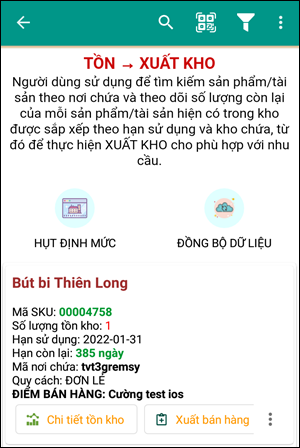
4. LỊCH SỬ XUẤT KHO
Thể hiện danh sách các lần thực hiện xuất kho theo từng loại hình.
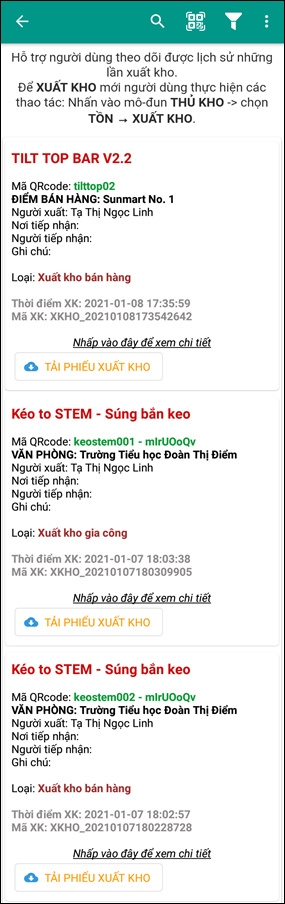
Người dùng có thể thực hiện tải phiếu xuất kho về thông qua nút TẢI PHIẾU XUẤT KHO tại mỗi phiếu xuất kho. Ngoài ra, người dùng có thể chia sẻ phiếu này cho những người khác thông qua các tiện ích trên điện thoại.
Lưu ý: sau khi đã tải một phiếu xuất kho và tải mới một phiếu xuất kho khác, người dùng ấn chọn Cập nhật trước khi mở phiếu đó.
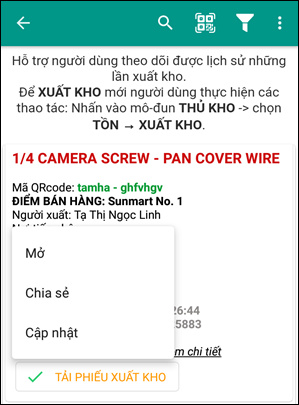
5. TÁI NHẬP KHO
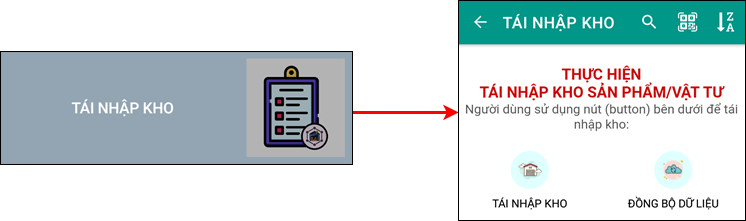
Mục đích:
Thực hiện tái nhập các sản phẩm - tài sản đã xuất kho.
5.1. THỰC HIỆN TÁI NHẬP KHO
Bước 1: Nhấn nút TÁI NHẬP KHO để thực hiện mở biểu mẫu.
Bước 2: Điền lần lượt các thông tin trong form
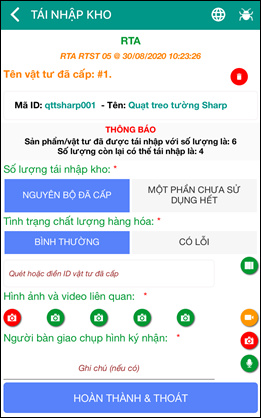
Chi tiết:
- Nhấp chọn
 để chọn hoặc
để chọn hoặc  để quét mã QR của sản phẩm.
để quét mã QR của sản phẩm. - Số lượng tái nhập kho: lựa chọn số lượng thực hiện tái nhập, nếu một phần chưa sử dụng hết cần điền lượng đơn vị nhỏ nhất cho lần tái nhập.
- Tình trạng chất lượng hàng hóa: lựa chọn trạng thái thực của hàng hóa khi tái nhập, nếu có lỗi cần điền chi tiết lỗi.
- Hình ảnh và video: thực hiện chụp ảnh và video để làm hình ảnh lưu trữ cho lần thực hiện tái nhập.
- Người bàn giao chụp hình ký nhận: người được bàn giao thực hiện chụp ảnh xác nhận.
- Hoàn thành & thoát: gửi phiếu lên hệ thống và thoát.
5.2. DANH SÁCH TÁI NHẬP KHO
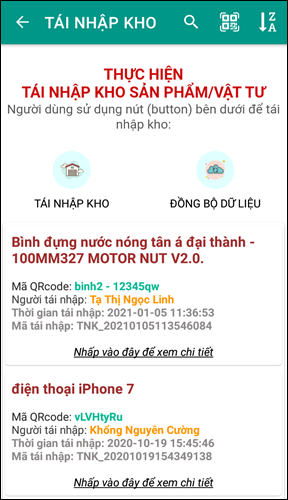
B. PHÂN TÍCH
1. PHÂN TÍCH NHẬP KHO
Danh sách thông tin nhập kho theo ngày, hình thức nhập kho và các dạng phân tích theo bảng hoặc biểu đồ giúp cho người quản lý kho có thể theo dõi thuận tiện.
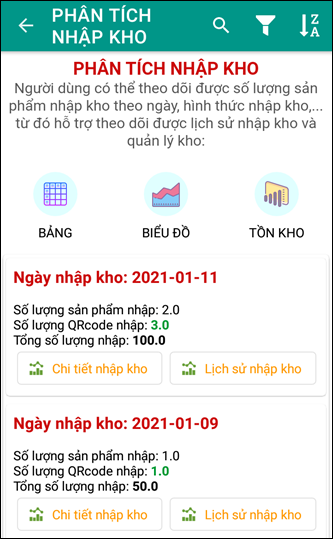
Nhấn nút BẢNG để xem phân tích nhập kho dưới dạng bảng.
Nhấn nút BIỂU ĐỒ để xem phân tích dưới dạng biểu đồ.
Nhấn nút TỒN KHO để xem số lượng tồn kho.
Nhấn nút Chi tiết nhập kho hoặc Lịch sử nhập kho để xem thông tin chi tiết của ngày nhập kho hôm đó.
2. PHÂN TÍCH XUẤT KHO
Danh sách thể hiện thông tin xuất kho theo ngày, số lượng đã xuất và các dạng phân tích theo bảng hoặc biểu đồ cho người quản lý kho theo dõi.
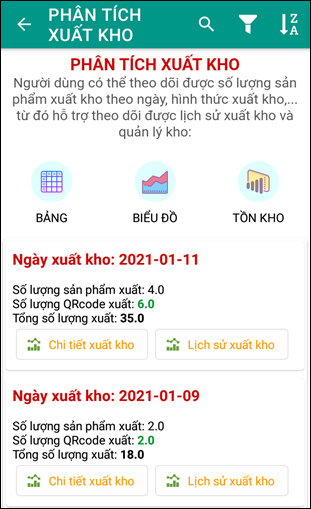
Nhấn nút BẢNG để xem phân tích xuất kho dưới dạng bảng.
Nhấn nút BIỂU ĐỒ để xem phân tích dưới dạng biểu đồ.
Nhấn nút TỒN KHO để xem số lượng tồn kho.
Nhấn nút Chi tiết xuất kho hoặc Lịch sử xuất kho để xem thông tin chi tiết của ngày xuất kho hôm đó.
3. TRUY XUẤT LỊCH SỬ
Giúp người dùng có thể truy xuất lịch sử xuất - nhập kho của từng sản phẩm - tài sản.

4. XUẤT KHO HẾT HẠN
Danh sách thể hiện các sản phẩm thực hiện xuất kho đã hết hạn sử dụng.